二级路由器的上网设置有两种方法:1、二级路由器设置动态IP上网2、把二级路由器作为交换机注意问题:(1)在设置二级路由器上网之前,要保证你的主路由器(一级路由器)是能够正常上网的,否则不管如何设置二级路由器都是不能够上网的。(2)这里举例用的二级路由器是用的TP-Link的路由器,其它品牌的路由器在
二级路由器的上网设置有两种方法: 1、二级路由器设置动态IP上网 2、把二级路由器作为交换机 注意问题: (1)在设置二级路由器上网之前,要保证你的主路由器(一级路由器)是能够正常上网的,否则不管如何设置二级路由器都是不能够上网的。 (2)这里举例用的二级路由器是用的TP-Link的路由器,其它品牌的路由器在具体的操作上可能有所不同;设置其他二级路由器的思路需要举一反三。
方法一、二级路由器设置动态IP上网:1、准备2根网线,一根网线一头连接主路由器(一级路由器)上的任意一个LAN(1/2/3/4)接口,另一头连接二级路由器的WAN接口;另一根网线一头连接二级路由器上任意一个LAN(1/2/3/4),另一头连接电脑。
2、在二级路由器的设置界面,在“网络参数”的WAN口设置”中选择“WAN口连接类型”:动态IP(有的路由器上叫做“自动获取”、“DHCP”)后保存。3、在二级路由器的设置界面,在“网络参数”的“LAN口设置”中,把右侧“IP地址”修改为:192.168.2.1并“保存”,之后按提示重启路由器。温馨提示:二级路由器重启后,需要在浏览器中输入:192.168.2.1,才能够重新登录到二级路由器的设置界面,即路由器LAN接口的IP地址,就是路由器的设置网址。方法二、把二级路由器当作交换机用1、准备一根网线,网线一端连接二级路由器的LAN(1、2、3、4)中的任意一个,另一端连接电脑。
二级路由器暂时不需要连接到主路由器上面,如图所示。2、修改二级路由器LAN口IP地址:在二级路由器的设置界面,“网络参数”的“LAN口设置”中,把IP地址修改为:192.168.1.X(2<X<254)或者192.168.0.X(2<X<254),如图所示。3、关闭二级路由器上的DHCP服务器:在“DHCP服务器”选择中选择不启用,并保存,如图所示。
4、再准备一根网线,一头连接主路由器(一级路由器)的LAN(1/2/3/4)接口,另一头连接二级路由器上任意一个LAN(1/2/3/4)接口,注意千万不能连接到B路由器的WAN接口,如图所示。5、此时二级路由器可以上网了,如果想使用二级路由器上的无线WiFi,只需要在二级路由器上设置一下无线WiFi名称和密码就可以了,不用再进行其它设置,如图所示。
家里装第二个路由器怎么设置?
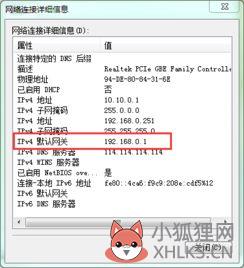
设置方法和步骤如下:1、准备一根网线,网线一头连接到路由器1的LAN(1、2、3、4)中任意一个接口;网线另一头连接到路由器2的WAN接口。2、用电脑打开路由器2的设置界面,找到“无线设置”选项,设置好“无线名称”、“无线密码”。
注意事项:(1)、路由器2的“无线名称”、“无线密码”,不能与路由器1的相同;这是需要注意的地方。
(2)、“无线名称”,建议用字母、数字来设置。不要使用中文汉字和特殊符合。(3)、“无线密码”,建议用大写字母+小写字母+数字+符号的组合来设置,并且密码长度要大于8位。
第二个路由器怎么设置
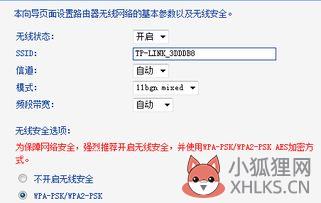
两个路由器用网线连接起来,要实现第二个路由器也可以上网,那么就要学习方法了。下面是我为大家搜集整理出来的有关于第二个路由器怎么设置,希望可以帮助到大家! 1、设置第二个路由器动态IP上网 2、把第二个路由器作为交换机用 方法一、设置第二个路由器动态IP上网 动态IP上网,在有些路由器中又叫做:自动获得IP地址上网、DHCP上网、自动获得等等。
大家在设置自己路由器时,注意查找对应的选项。
1、正确连接两个路由器 需要先准备2根网线,一根网线一头连接第一个路由器的LAN接口(即1234),网线另一头连接第二个路由器的WAN接口。 另一根网线用来连接电脑与第二个路由器的LAN接口,连接示意图如下所示。 两个路由器连接 2、打开第二个路由器设置界面 在浏览器中输入第二个路由器的设置网址——>输入“登录密码”,登录到第二个路由器设置界面。 打开第二个路由器设置界面 注意问题: (1)、不同的路由器,设置网址不一样,请在路由器底部铭牌上,查看该路由器的设置网址,如下图所示。
(2)、关于路由器的“登录密码”,一些老款的路由器有默认登录密码,同样可以在铭牌上查看到。 目前几乎所有厂家生产的路由器,都取消了默认登录密码。这种类型路由器的登录密码,是第一次配置该路由器时,用户自己设置的。
如果忘记“登录密码”,将该路由器恢复出厂设置,恢复出厂设置后,再次打开路由器设置页面时,就不需要登录密码了。 3、设置第二个路由器无线网络 在第二个路由器的设置页面,找到“无线设置”选项——>然后设置“无线名称”、“无线密码”,如下图所示。 设置第二个路由器的无线名称和无线密码 注意问题: 第二个路由器上的“无线名称”、“无线密码”不能与第一个路由器的“无线名称”、“无线密码”相同。
4、设置第二个路由器动态IP上网 找到第二个路由器的“上网设置”选项,设置动态IP上网(自动获得IP地址上网)。 设置第二个路由器动态IP(自动获得IP)上网 5、修改第二个路由器LAN口IP地址 找到第二个路由器的“LAN口设置”选项,将第二个路由器的LAN口IP地址,修改为:192.168.2.1,如下图所示。 修改第二个路由器的LAN口IP地址 LAN口IP地址修改原则: 第一个路由器的LAN口IP地址是:192.168.1.1时,第二个路由器的LAN口IP地址可以修改为:192.168.2.1、192.168.3.1、192.168.4.1、192.168.254.1(最大只能修改为:192.168.254.1) 注意问题: 第二个路由器修改LAN口IP地址后,如果用铭牌中的地址无法打开设置界面了,就在浏览器中输入修改后的IP地址,本例中是:192.168.2.1,就可以重新打开第二个路由器的设置界面了。
方法二、把第二个路由器作为交换机用 1、连接电脑与第二个路由器 用一根网线,一头连接电脑上的网口,另一头连接到第二个路由器的LAN(1、2、3、4)中任意一个接口,如下图所示。 先仅让电脑连接到第二个路由器 注意问题: 此时,第二个路由器不需要连接第一个路由器,待第二个路由器中设置完成后,最后才用网线连接两个路由器的。 2、打开第二个路由器设置界面 在浏览器中输入第二个路由器的设置网址——>输入“登录密码”,登录到第二个路由器设置界面。 打开第二个路由器设置界面 注意问题: (1)、不同的路由器,设置网址不一样,请在路由器底部铭牌上,查看该路由器的设置网址,如下图所示。
(2)、关于路由器的“登录密码”,一些老款的.路由器有默认登录密码,同样可以在铭牌上查看到。 目前几乎所有厂家生产的路由器,都取消了默认登录密码。这种类型路由器的登录密码,是第一次配置该路由器时,用户自己设置的。 如果忘记“登录密码”,将该路由器恢复出厂设置,恢复出厂设置后,再次打开路由器设置页面时,就不需要登录密码了。
3、设置第二个路由器无线网络 在第二个路由器的设置页面,找到“无线设置”选项——>然后设置“无线名称”、“无线密码”,如下图所示。 设置第二个路由器的无线名称和无线密码 注意问题: 第二个路由器上的“无线名称”、“无线密码”不能与第一个路由器的“无线名称”、“无线密码”相同。 4、修改第二个路由器的LAN口IP地址 找到第二个路由器的“LAN口设置”选项,将第二个路由器的LAN口IP地址,修改为:192.168.1.2,如下图所示。 修改第二个路由器的LAN口IP地址 LAN口IP地址修改原则: 如果第一个路由器的LAN口IP地址是:192.168.1.1时,第二个路由器的LAN口IP地址可以修改为:192.168.1.2。
如果第一个路由器的LAN口IP地址是:192.168.0.1时,第二个路由器的LAN口IP地址可以修改为:192.168.0.2。 如果第一个路由器的LAN口IP地址是:192.168.2.1时,第二个路由器的LAN口IP地址可以修改为:192.168.2.2。 第一个路由器的LAN口IP地址是其它时,请按照上面的原则进行修改即可。
注意问题: 第二个路由器修改LAN口IP地址后,如果用铭牌中的地址无法打开设置界面了,就在浏览器中输入修改后的IP地址,本例中是:192.168.1.2,就可以重新打开第二个路由器的设置界面了。 5、关闭第二个路由器的DHCP服务器 找到第一个路由器中的“DHCP服务器”设置选项,把“DHCP服务器”关闭掉,如下图所示。 关闭第二个路由器的DHCP服务器 6、连接两个路由器 再准备一根网线,一头连接第一个路由器的LAN接口(1234)中任意一个,网线另一头连接第二个路由器的LAN(1234)中任意一个接口,如下图所示。
连接两个路由器 注意问题: (1)、方法2中,第二个路由器的WAN接口是没用用处的,无需进行连接。 (2)、方法2中,第二个路由器中无需设置上网方式,完成上面几个步骤后,第二个路由器自动就能上网了。
路由器接路由器怎么设置第二个
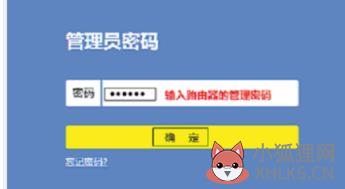
设置第二个方法如下:路由器接路由器设置第二个路由器方法:1、在手机上打开无线连接副路由,打开浏览器登录tplogin.CN进入路由器后台。2、进入副路由后台后点击应用管理,选择无线桥接,然后点击开始设置。
3、选中主路由,输入密码后,点击下一步生产副路由的IP地址。
4、输入副路由的名称和密码后,完成无线桥接的设置。注意事项:1、主路由和副路由千万不能用网线连接,副路由应该单独接线。2、以上操作只要在副路由后台设置就可以。3、主副路由的无线名称和密码可以一致,这样可以实现无线漫游。
双重路由器的第二个路由怎么设置
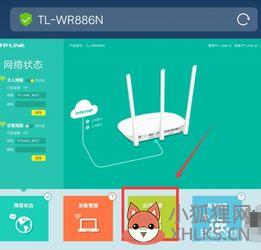
设置的方法和操作步骤如下:1、首先,在浏览器中输入路由器后台管理地址,进入登录界面,如下图所示,然后进入下一步。2、其次,完成上述步骤后,在输入框中输入管理员的密码,单击“确定”,如下图所示,然后进入下一步。
3、接着,完成上述步骤后,选择并单击“路由设置”选项,如下图所示,然后进入下一步。
4、然后,完成上述步骤后,单击“LAN口设置”选项,如下图所示,然后进入下一步。5、随后,完成上述步骤后,在“LAN口IP设置”选项中,选择“手动”选项,如下图所示,然后进入下一步。6、接着,完成上述步骤后,在“IP地址”输入框中将“192.168.1.1”更改为另一个IP地址,例如“192.168.1.2”,然后单击“保存”按钮,如下图所示,然后进入下一步。7、最后,完成上述步骤后,单击“确定”即可,如下图所示。
这样,问题就解决了。









